Se c'era un elemento che molti fan della messaggistica stavano aspettando durante il WWDC, era la possibilità di utilizzare iMessage su piattaforme diverse.
Ciò non è accaduto, anche se Apple ha mostrato alcune funzionalità VOIP durante la conferenza che lo faranno ti consente di integrare i tuoi contatti WhatsApp e i contatti Skype nel tuo iMessage in modo da poterli chiamare facilmente. Queste funzionalità di integrazione saranno rese disponibili tramite la funzione phonekit, si spera nelle prossime versioni di iOS 10.

Per quelli di noi che utilizzano MacBook per le nostre comunicazioni, puoi comunque utilizzare WhatsApp sul tuo MacBook. Con la crittografia end-to-end ora disponibile per WhatsApp, è uno strumento valido e sicuro da considerare.
L'idea alla base della crittografia end-to-end è semplice: quando invii un messaggio, l'unica persona che può leggerlo è la persona o la chat di gruppo a cui invii quel messaggio. Nessuno può vedere all'interno di quel messaggio. Non criminali informatici. Non hacker. La crittografia end-to-end aiuta a rendere privata la comunicazione tramite WhatsApp, un po' come una conversazione faccia a faccia.
In precedenza, potevi utilizzare solo la versione web di WhatsApp sul tuo Mac utilizzando un browser non Apple, ma ora puoi scaricare l'app sul tuo MacBook e iniziare.
È abbastanza facile configurarlo sul tuo MacBook con pochi semplici passaggi e farlo funzionare. L'avvertenza principale è che dovresti già utilizzare WhatsApp sul tuo telefono, altrimenti non funzionerà. Avrai anche bisogno di OS X 10.9 e versioni successive sul tuo MacBook.
Passo 1. Vai a WhatsApp.com/download e scarica il software WhatsApp ufficiale per il tuo Mac. Quando avvii il software, verrà visualizzato un codice QR che deve essere utilizzato nel passaggio 2.
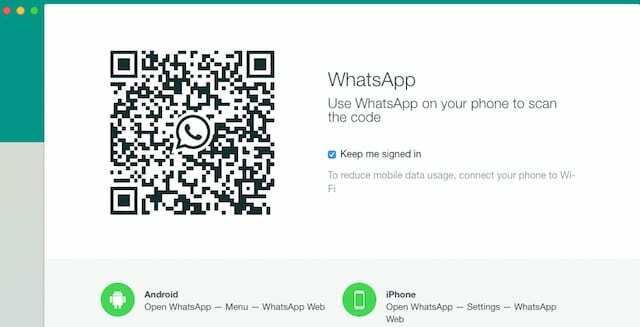
Passo 2. Quindi, apri WhatsApp sul tuo iPhone e vai alle impostazioni. Tocca WhatsApp Web e usa la fotocamera per scansionare il codice QR che vedi sul tuo Mac. WhatsApp ti connetterà immediatamente al suo servizio di messaggistica una volta convalidato il codice QR.
Passaggio – 3. Ricorda di tenere il tuo iPhone a portata di mano e nelle vicinanze poiché l'app per Mac utilizza essenzialmente l'app del telefono per l'utilizzo di WhatsApp.
Passaggio – 4. Puoi comporre un messaggio proprio come faresti in iMessage e anche allegare file multimediali. Quando fai clic sull'icona della graffetta, vedrai tre icone. L'icona in alto è lì per l'invio di foto, l'icona in mezzo ti consente di scattare una foto con la fotocamera del MacBook e quella in basso è per l'invio di un documento.
Sul tuo MacBook, puoi anche accedere alle impostazioni del tuo profilo WhatsApp e tenerlo aggiornato.
Sebbene sia davvero semplice utilizzare il servizio di messaggistica sul tuo MacBook, è svantaggiato in quanto richiede che il tuo iPhone sia configurato e sia disponibile per utilizzare WhatsApp.
Nonostante questa limitazione, quelli di noi che usano il loro MacBook quotidianamente possono sfruttare questa funzione poiché la messaggistica L'interfaccia di WhatsApp sul Mac è davvero semplice ed è facile da digitare invece di passare avanti e indietro tra iPhone e Mac.
Le funzionalità di messaggistica come emoji, collegamenti ecc. a cui hai accesso sul tuo iPhone sono disponibili anche sul tuo MacBook. Se sei abituato a usare questa app sul tuo iPhone, troverai le funzionalità del Mac molto familiari.
Quindi vai avanti e provalo e facci sapere cosa ne pensi!

Ossessionato dalla tecnologia sin dall'arrivo anticipato di A/UX su Apple, Sudz (SK) è responsabile della direzione editoriale di AppleToolBox. Ha sede a Los Angeles, in California.
Sudz è specializzato nella copertura di tutto ciò che riguarda macOS, avendo esaminato dozzine di sviluppi di OS X e macOS nel corso degli anni.
In una vita precedente, Sudz ha lavorato aiutando le aziende Fortune 100 con le loro aspirazioni tecnologiche e di trasformazione aziendale.